Mai jos considerăm în detaliu modul de a seta un proxy într-o varietate de browsere, ceea ce ar trebui să fie urmat norme în acest caz și ce măsuri trebuie luate. Aceasta este o procedură destul de simplă, care este capabil să se ocupe chiar novice cu condiția ca el este atent și știe cum să folosească instrucțiunile scrise.
Google Chrome
Vom începe cu pas cu pas descriere a procesului în Google Chrome - ca un exemplu, vom folosi versiunea 49.0.2623.110 m, cu toate acestea, acest algoritm este, de asemenea, potrivit pentru mai multe versiuni „vechi“.
Una dintre cele mai importante condiții de utilizare a serverelor intermediare este de a păstra incognito, să începem cu modul de a rezolva problema cu cookie-urile care pot transmite informații despre tine.
Important! În Google Chrome utilizează setările de rețea de sistem, astfel încât orice încercare de a „cooperare“ cu serverul intermediar va avea un impact direct asupra toate browserele disponibile pe computer.
Deci, vom urma calea de mai jos:
Din acest punct, putem trece direct la tranzacțiile cu joncțiunile proxy în secțiunea „Rețea“ și urmați algoritmul rezultat:
Pentru a anula „cooperarea“ cu proxy, du-te unde sunt configurate parametrii rețelei locale și debifați „Utilizați un server proxy pentru LAN“.
- Deschideți meniul principal.
- Du-te la „Settings“.
- Localizați elementul de inserție „Siguranță“.
- Cu echipa „Ștergeți istoricul de navigare“.
- Într-un loc în care ar trebui să alegeți perioada, selectați „de la început“.
- Mark «fișierele cookie și alte site-uri de date.“
- Încheiați procedura prin acordarea comanda „istoricul de navigare Delete“.
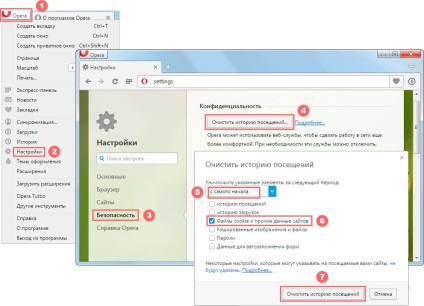
Începem să tune direct la un loc de muncă cu un server intermediar:
- „Browser“ uite în inserție în setările.
- Uita-te pentru „Network“ și să dea comanda „Modificați setările proxy“.
- Când va exista un dialog de meniu „Properties“ Internet - selectați „Network Settings“, care este situat în secțiunea cu setările setările LAN în dosarul „Conexiuni“.
- Lăsați eticheta „Utilizați un server proxy pentru LAN“, faceți clic pe „Advanced“
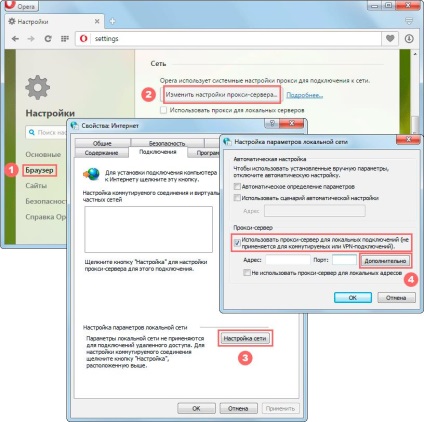
Acum algoritmul depinde de tipul de server intermediar:
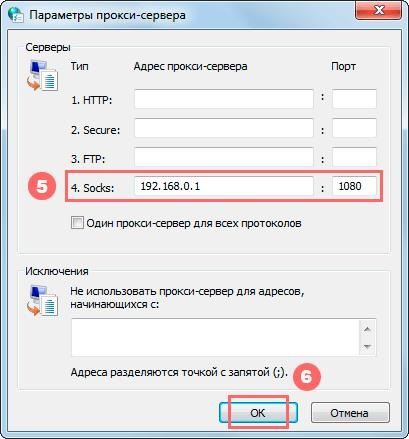
Finalizarea procesului de configurare prin închiderea ferestrei prin apăsarea butonului OK. După aceea, va trebui să vă asigurați că, în loc de IP-ul apare oriunde proxy ales.
Pentru a anula serverul de așteptare, deschide doar setările pentru rețeaua locală și pentru a elimina o căpușă „Utilizați un server proxy pentru LAN“.
Mozilla Firefox
Folosind un proxy în browser-ul Mozilla este pe același principiu, care a fost descrisă în secțiunile anterioare. Pentru a începe, vom scăpa de cookie-uri, care pot deregla anonimatul nostru:
- Deschideți meniul principal.
- Selectați secțiunea Setări.
- Deschideți sacul, „confidențialitate“.
- Pe Inserare presă „Eliminați istoricul recent.“
- faceți clic pe „Toate“ în perioada electorală.
- Du-te la „Detalii“.
- Pune-o căpușă în cazul în care „cookie-uri“, „sesiuni active“, „Aceste site-uri web independente.“
- Încheiați sesiunea făcând clic pe „Clear Private Data Now“.
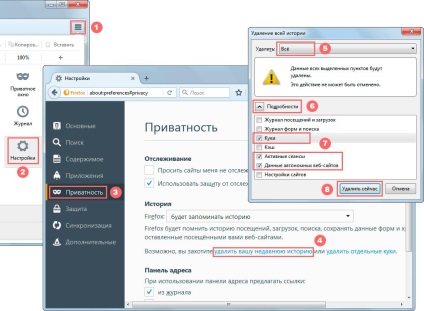
Acum putem trece direct la adăugarea serverul intermediar:
- Deschideți introduceți setările „Advanced“.
- Selectați „Rețea“.
- Faceți clic pe "Customize".
- Plutești „Setări conexiune“, în cazul în care va trebui să ia act de „Manual de service pentru configurare proxy.“
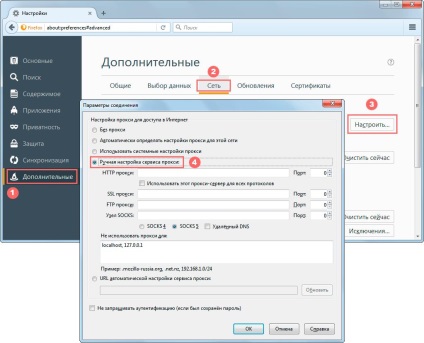
Acum algoritmul depinde de tipul de server intermediar:
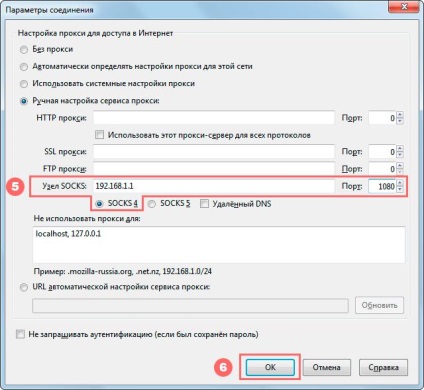
Apoi, închideți toate ferestrele deschise, făcând clic pe OK și apoi verificați cât de bine executat procedura - IP-ul nu ar trebui să apară oriunde altundeva.
selectați „No proxy“ pentru a anula proxy în secțiunea „Setări conexiune“.